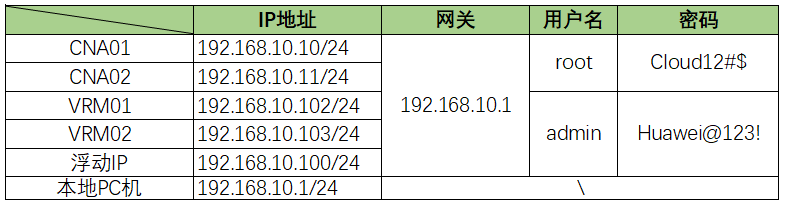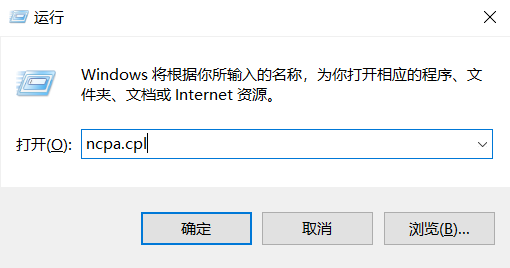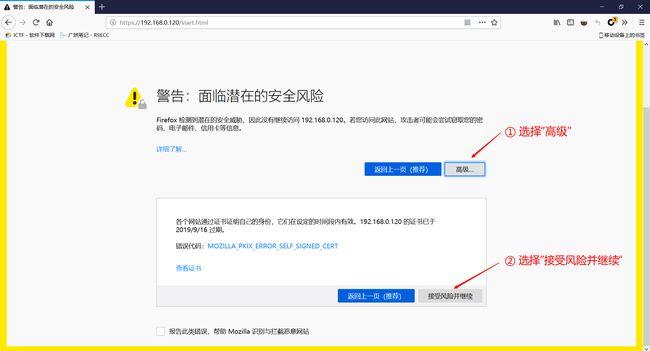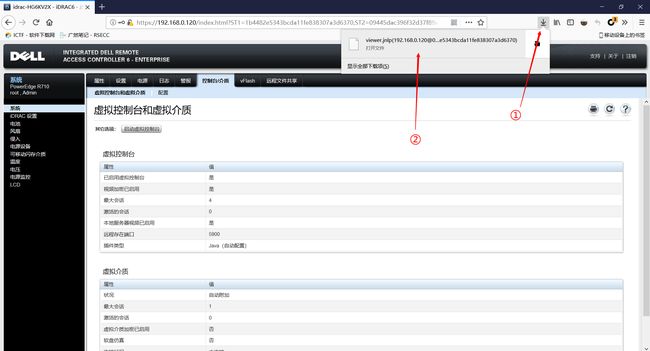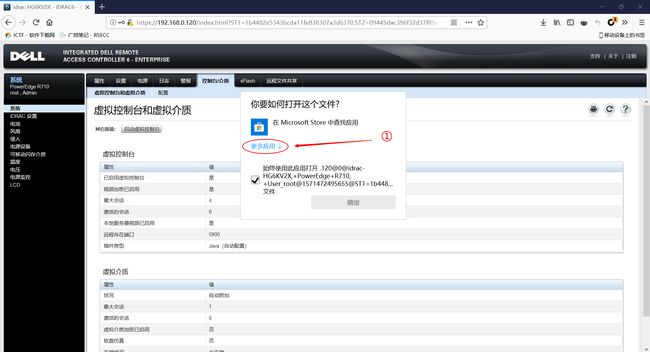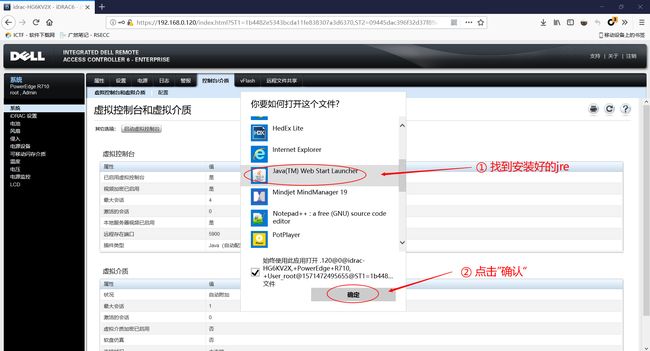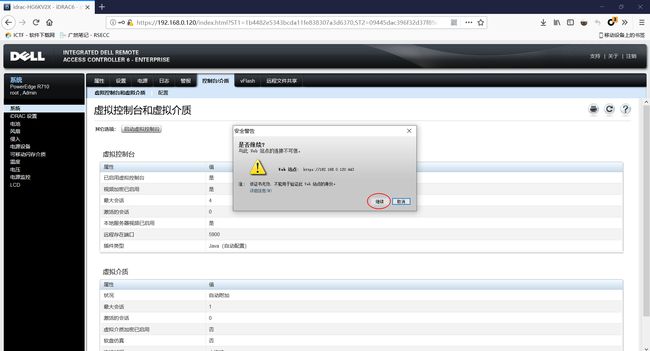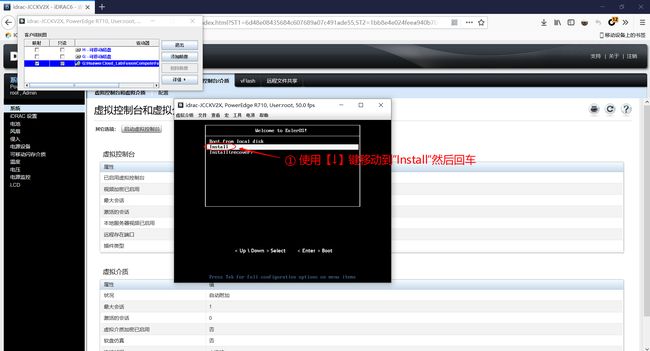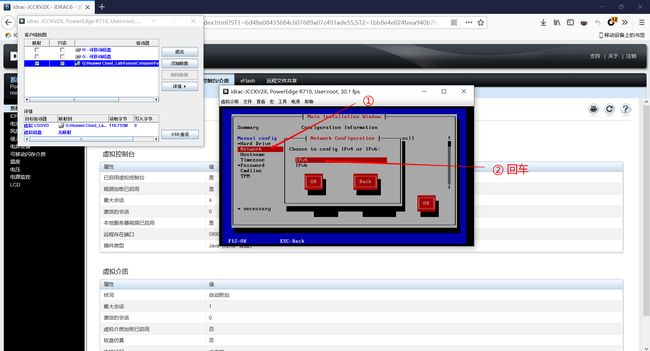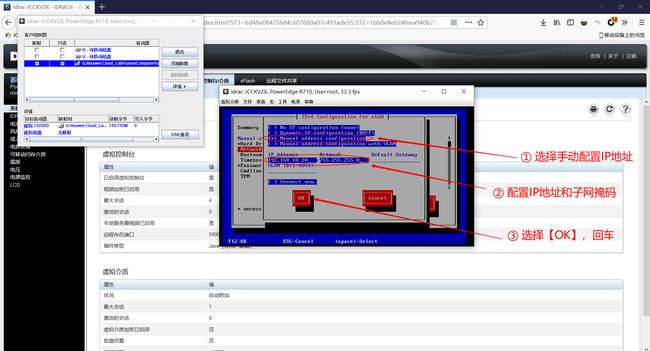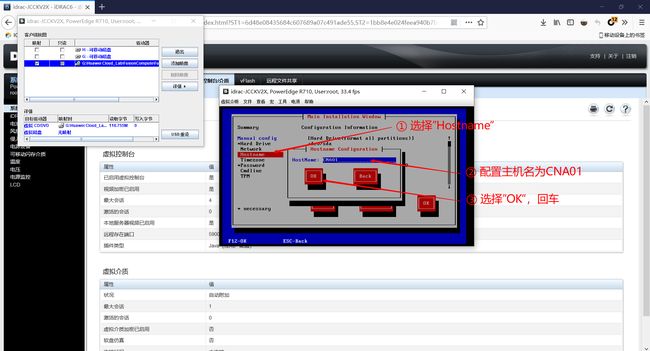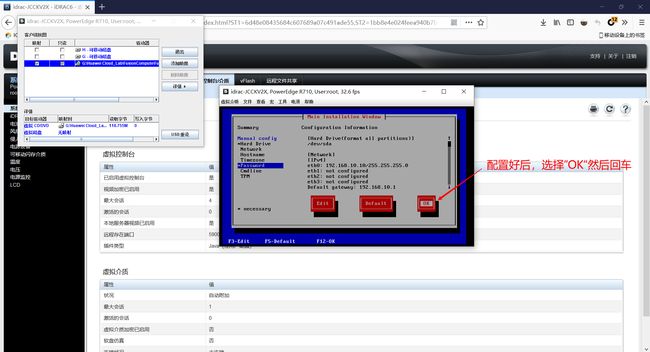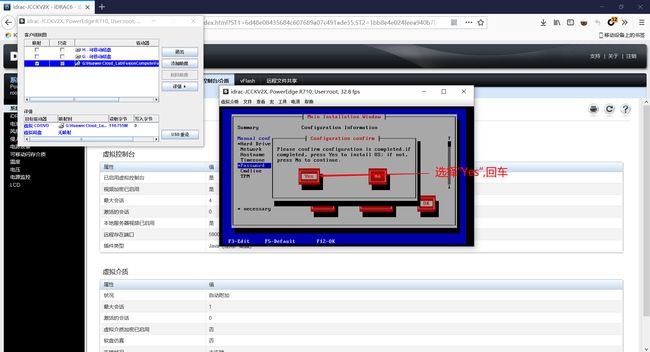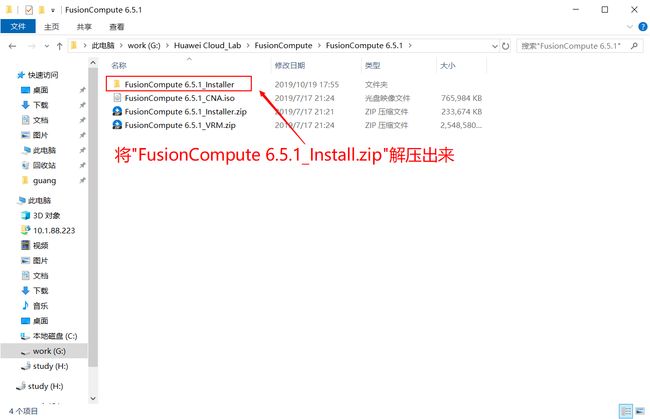华为FusionCompute 6.5主备部署教程
0×01 安装准备
1.1 硬件资源
Dell R710 服务器2台,Huawei S3700 交换机1台,超五类跳线若干,本地PC 1台。
*注:服务器的CPU需要是Intel的64位CPU,并且CPU支持硬件虚拟化技术并且已经在BIOS中开启CPU虚拟化功能;内存需要大于8G,存储需要大于70GB。
1.2 软件包
FusionCompute 6.5.1_CNA.iso
FusionCompute 6.5.1_VRM.zip
FusionCompute 6.5.1_Installer.zip
1.3 安装拓扑
1.4 安装规划
1.5 PC机配置
Windows 10 1903专业工作站版
Firefox 68.0.2 (64 位)
jre-7u79-windows-i586
Windows 自带的防火墙、防毒墙处于关闭状态,安装的其他杀毒软件已经退出,除有线网卡外其他的所有网卡都已禁用。
*注:Windows系统支持:Windows 7、Windows 10、Windows Server 2008、Windows Server 2012;
浏览器支持:Internet Explorer 10到Internet Explorer 11、Google Chrome 55到Google Chrome 64、Mozilla Firefox 50到Mozilla Firefox 68;
jre 仅支持7版本。
0×02 安装步骤
2.1 获取服务器的BMC地址
通过查阅服务器的产品文档,或者通过服务器前面板的LCD诊断面板查看,具体操作查看产品文档。我这里的两台服务器BMC的IP地址都是192.168.0.120。(为了方便操作我将第二台的修改成了192.168.0.121,网关修改成了192.168.0.1)
2.2 服务器上架
实验环境没那么多要求,直接将服务器摆放在桌子上,这样便于操作,然后按照规划好的拓扑图将服务器和交换机、PC机连接起来。(具体环境具体操作,这里不做介绍)
2.3 配置交换机
本实验环境,交换机只起连接作用,不需要做任何配置。
2.4 配置本地PC机IP地址
2.4.1 在桌面按住快捷键【Win+R】启动运行窗口,输入:“ncpa.cpl”回车。
2.4.2 鼠标放置在“以太网”网卡上,右键,点击“属性”。
2.4.3 双击“Internet协议版本4(TCP/IP)”配置IP地址。(这里使用FusionCompute规划的网关作为IP地址,因为后面主备安装VRM需要一个网关做仲裁;本实验环境这么配置,可以减少在交换机上的操作)然后点击“高级”增加一个BMC网段的IP地址。
2.4.4 本机PC IP地址配置好后,使用ping命令测试本地主机与服务器BMC网卡之间的网络连通性。在桌面按快捷键【Win+R】启动运行窗口,输入“cmd”回车。在弹出的cmd窗口分别输入“ping 192.168.0.120 ”和“ping 192.168.0.121”返回结果如图即为网络连通性没问题。
2.5 安装CNA主机
2.5.1 打开服务器的BMC控制平台。打开Firefox浏览器,地址栏输入:https://192.168.0.120 后回车。
2.5.2 输入账号密码登录(这里的账号是:root,密码为:calvin,账号密码页面帮助信息有提示,不同厂商的服务器有差别,请参考服务器的产品文档)
2.5.3 打开虚拟控制台,点击“控制台/介质”,然后点击“启动虚拟控制台”。
2.5.4 挂载CNA镜像
2.5.6 打开电源开始安装
2.5.7 配置CNA的磁盘、网络、主机名、时区、密码
2.5.8 开始安装,等待安装完成(大概20~30分钟,视服务器性能而定),完成后会自动重启,等待重启完成直到出现登录界面。
2.5.9 输入账号“root”,密码“Cloud12#$”,登录成功即证明CNA01安装完成,然后重复步骤2.5.1-2.5.8完成CNA02的安装。
*注:CNA01和CNA02成功安装之后,才能关闭虚拟控制台窗口和磁盘挂载窗口。
2.6 安装VRM
2.6.1 解压“FusionCompute”安装工具包
2.6.2 以管理员方式运行“FusionCompute”安装工具
2.6.3 配置VRM安装前的准备信息
2.6.4 配置VRM的相关信息、选择安装主机
2.6.5 安装完成,保存FunsionCompute的登录地址及账户信息,单击“完成”按自己的需求选择保存或者不保存配置信息。
2.6.6 登录FusionCompute,打开浏览器地址栏输入FusionCompute的登录地址(https://192.168.10.100),初次登录需要点击勾选同意《最终用户许可协议》,并且修改初始密码。
0×03 总结
实验安装步骤就到此完成了,整个实验下来还是很顺利的,因为这不是第一次安装。这里写几点初次做这个实验遇到的问题:
1、本地PC上安装的jre版本太高,导致DELL服务器的虚拟控制台打不开;
解决方案:卸载高版本jre,安装7版本的jre。
2、本地PC机的防火墙、防毒墙、杀毒软件没有关闭和退出,导致安装VRM时出现主机不可达;
解决方案:关闭本地PC机的防火墙、放毒墙,退出杀毒软件。
3、多次安装VRM失败,服务器的磁盘没有擦除干净,出现的磁盘错误;
解决方案:通过控制台或者远程登录工具登录CNA主机,将出现的错误的逻辑分区删除;或者重装CNA(不建议,但是实在解决不了也只能重装)
4、还有一些奇葩问题如:网线没接好、交换配置错误导致的网络不可达。
5、总之,不管是做实验还是在生产环境部署,一定要细心、仔细检查环境,不要让无关技术的问题耽误实验进度,还有就是要在实验开始之前做好规划,准备好需要用到一切工具、软件包、实验文档、产品文档,不打无准备之仗。
6、一枚刚刚入坑的新人,文章如有错误还望各位同行、前辈不吝批评指教,三人行必有我师。
附录
本文提到的所有软件包可以前往ICTF下载(https://ictf.rsecc.cn)。
本文作者: Guangran
本文链接: FusionCompute 6.5主备部署教程 - https://www.rsecc.cn/index.php/archives/6.html
版权声明:如无特别声明,本文即为原创文章,仅代表个人观点,版权归《 广然笔记》所有,欢迎转载,但未经作者同意必须保留此段声明,且在文章页面明显位置给出本文链接,否则保留追究法律责任的权利。